Stocker et interroger des données dans Firestore en mode Datastore
Cette page explique comment stocker et interroger des données dans Firestore en mode Datastore à l'aide de la console Google Cloud.
Avant de commencer
- Connectez-vous à votre compte Google Cloud. Si vous débutez sur Google Cloud, créez un compte pour évaluer les performances de nos produits en conditions réelles. Les nouveaux clients bénéficient également de 300 $ de crédits gratuits pour exécuter, tester et déployer des charges de travail.
-
Dans Google Cloud Console, sur la page de sélection du projet, sélectionnez ou créez un projet Google Cloud.
-
Dans Google Cloud Console, sur la page de sélection du projet, sélectionnez ou créez un projet Google Cloud.
-
Si vous n'êtes pas le propriétaire du projet, votre compte doit disposer des autorisations suivantes pour suivre ce guide de démarrage rapide:
- Votre compte nécessite le rôle Propriétaire Datastore, qui contient l'autorisation
datastore.databases.createnécessaire à la création d'une instance en mode Datastore. - Le mode Datastore nécessite une application App Engine active.
Si le projet n'a pas d'application, ce guide de démarrage rapide en crée une pour vous. Dans ce cas, vous avez besoin de l'autorisation
appengine.applications.create. Le propriétaire du projet peut attribuer cette autorisation avec un rôle personnalisé IAM.
- Votre compte nécessite le rôle Propriétaire Datastore, qui contient l'autorisation
Créer une base de données
Pour créer une instance de base de données, ouvrez la section Datastore dans la console Google Cloud:
Accéder à la page DatastoreSélectionnez un mode de base de données.
Lorsque vous créez une base de données Firestore, vous avez la possibilité d'utiliser Firestore en mode natif ou en mode Datastore. Vous ne pouvez pas utiliser les deux modes dans le même projet.
Sélectionnez l'une des options de base de données suivantes :
-
Firestore en mode natif
Option recommandée pour les applications Web et mobiles. Pour commencer à utiliser Firestore, avancez dans le guide de démarrage rapide de Firestore.
-
Firestore en mode Datastore
Cette option est recommandée pour les architectures d'applications avec des serveurs backend.
Pour en savoir plus sur la sélection d'un mode de base de données et pour une comparaison détaillée des fonctionnalités, consultez la section Choisir entre le mode natif et le mode Datastore.
-
Sélectionnez un emplacement de base de données. Le mode Datastore est compatible avec les emplacements multirégionaux et régionaux.
Un emplacement multirégional maximise la disponibilité et la durabilité. Les emplacements régionaux offrent une latence d'écriture plus faible. Pour en savoir plus sur les types d'emplacements, consultez la section Emplacements en mode Datastore. L'emplacement s'applique aux bases de données en mode Datastore et aux applications App Engine pour votre projet Google Cloud.
Cliquez sur Créer une base de données. Une fois votre base de données initialisée, la console Google Cloud vous redirige vers la page "Entités Datastore".
Stocker des données
Accédez à la page "Entités Datastore" de la console Google Cloud.
Cette page vous permet de stocker, d'interroger, de mettre à jour et de supprimer des données.
Cliquez sur Create entity (Créer une entité).
Sur la page Create an entity (Créer une entité), indiquez la valeur
[default](par défaut) pour Namespace (Espace de noms).Saisissez
Taskdans le champ Kind (Genre). Laissez le champ Identifiant de clé défini sur la valeur par défautNumeric ID (auto-generated).Sous Properties (Propriétés), ajoutez les propriétés suivantes à l'aide du bouton Ajouter une propriété:
Voici à quoi doit ressembler votre page :Nom Type Value (Valeur) Propriété indexée description Chaîne En savoir plus sur Datastore created Date et heure (date du jour) ✓ OK Valeur booléenne false ✓ 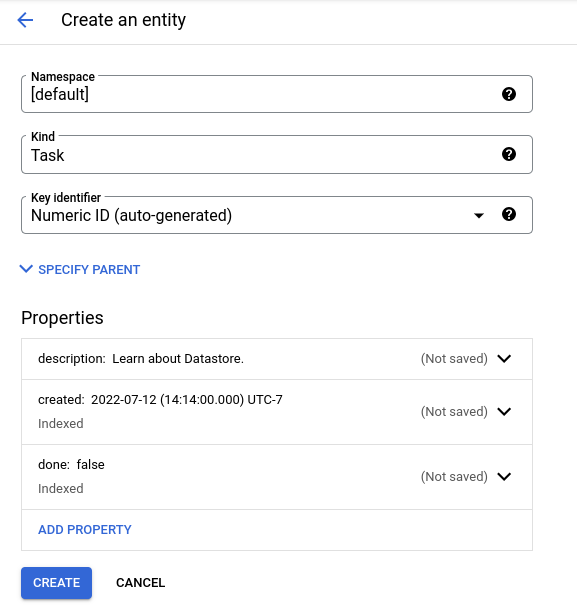
Cliquez sur Créer. La console affiche l'entité
Taskque vous venez de créer.
Vous avez stocké des données dans votre base de données !
Exécuter une requête
Les bases de données en mode Datastore permettent d'interroger des données par genre ou par langage de requête Google (GQL). Les instructions ci-dessous vous expliquent comment utiliser les deux méthodes pour interroger votre base de données.
Exécuter des requêtes par genre
- Cliquez sur Query by kind (Requête par genre).
- Sélectionnez
Taskcomme genre.
L'entité Task créée auparavant s'affiche dans les résultats de la requête.
Ensuite, ajoutez une clause de requête pour limiter les résultats aux entités répondant à des critères spécifiques:
- Cliquez sur Ajouter une clause de requête.
- Dans les listes déroulantes, sélectionnez
WHERE,done,==, boolean et false. - Cliquez sur Exécuter. L'entité
Taskque vous avez créée s'affiche dans les résultats, car sa valeurdoneestfalse.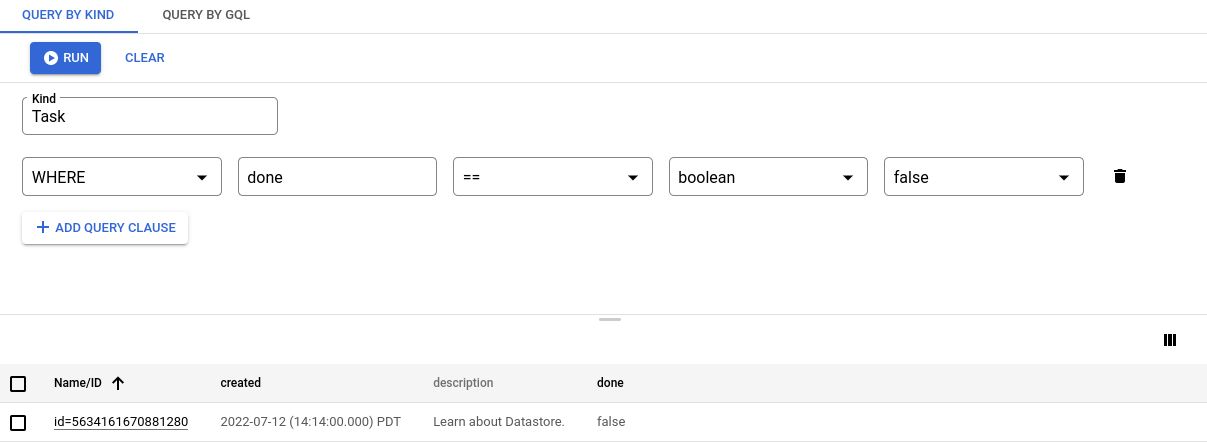
- Remplacez maintenant la clause de requête par
WHERE,done,==, boolean et true. Cliquez sur Run (Exécuter). L'entitéTaskque vous avez créée ne s'affiche pas dans les résultats, car sa valeurdonen'est pastrue.
Exécuter des requêtes GQL
- Cliquez sur Query by GQL (Requête avec GQL).
- Saisissez
SELECT * FROM Taskcomme requête. Notez queTaskest sensible à la casse. - Cliquez sur Run query (Exécuter la requête).
L'entité Task créée auparavant s'affiche dans les résultats de la requête.
Ajoutez un filtre de requête pour limiter les résultats aux entités répondant à des critères spécifiques:
- Exécutez une requête telle que
SELECT * FROM Task WHERE done=false. Notez queTasketdonesont sensibles à la casse. L'entitéTaskque vous avez créée s'affiche dans les résultats, car sa valeurdone(terminée) estfalse(fausse).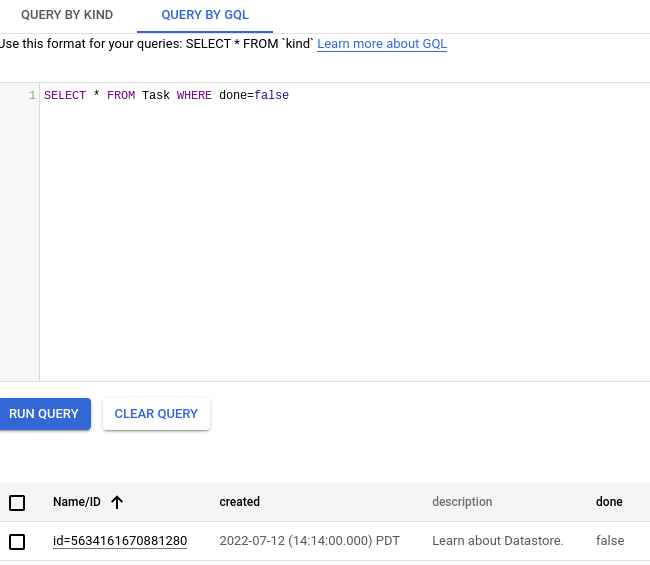
- Exécutez maintenant une requête telle que
SELECT * FROM Task WHERE done=true. L'entitéTaskque vous avez créée ne s'affiche pas dans les résultats, car sa valeurdone(terminée) n'est pastrue(vraie).
Effectuer un nettoyage
- Cliquez sur Query by kind (Requête par genre) et vérifiez que
Taskest bien le genre sélectionné. - Cliquez sur Clear (Effacer) pour supprimer les clauses de requête.
- Sélectionnez l'entité
Taskque vous avez créée. - Cliquez sur Supprimer, puis confirmez que vous souhaitez supprimer l'entité
Task. En fonction de la taille de la fenêtre du navigateur, l'option Supprimer peut se trouver dans le menu Autres actions . Une fois supprimée, l'entité est définitivement supprimée de votre base de données.
Voilà ! Vous avez terminé le guide de démarrage rapide.
Étapes suivantes
- En savoir plus sur les requêtes Datastore.
- En savoir plus sur les bases de données en mode Datastore.
